Διορθώστε το αναδυόμενο παράθυρο Βελτιώστε την ακρίβεια τοποθεσίας στο Android
Miscellanea / / November 28, 2021
Οι εφαρμογές πλοήγησης όπως οι Χάρτες Google είναι ένα αναντικατάστατο βοηθητικό πρόγραμμα και υπηρεσία. Θα ήταν σχεδόν αδύνατο να ταξιδέψετε από το ένα μέρος στο άλλο χωρίς τους Χάρτες Google. Ειδικά η νέα γενιά εξαρτάται σε μεγάλο βαθμό από την τεχνολογία GPS και τις εφαρμογές πλοήγησης. Είτε περιπλανηθείτε σε μια νέα άγνωστη πόλη είτε απλά προσπαθείτε να εντοπίσετε το σπίτι των φίλων σας. Οι Χάρτες Google είναι εκεί για να σας βοηθήσουν.
Ωστόσο, κατά καιρούς, εφαρμογές πλοήγησης όπως αυτές δεν μπορούν να εντοπίσουν σωστά την τοποθεσία σας. Αυτό μπορεί να οφείλεται σε κακή λήψη σήματος ή σε κάποιο άλλο σφάλμα λογισμικού. Αυτό υποδεικνύεται από μια αναδυόμενη ειδοποίηση που λέει "Βελτιώστε την ακρίβεια τοποθεσίας”.
Τώρα, ιδανικά πατώντας σε αυτήν την ειδοποίηση θα πρέπει να διορθωθεί το πρόβλημα. Θα πρέπει να ξεκινήσει μια ανανέωση GPS και να βαθμονομήσει εκ νέου την τοποθεσία σας. Μετά από αυτό, η ειδοποίηση θα πρέπει να εξαφανιστεί. Ωστόσο, μερικές φορές αυτή η ειδοποίηση αρνείται να μεταβεί. Απλώς μένει εκεί συνεχώς ή συνεχίζει να εμφανίζεται σε μικρά διαστήματα σε σημείο που γίνεται ενοχλητικό. Εάν αντιμετωπίζετε παρόμοια προβλήματα, τότε αυτό το άρθρο είναι αυτό που πρέπει να διαβάσετε. Αυτό το άρθρο θα απαριθμήσει πολλές εύκολες διορθώσεις για να απαλλαγείτε από το αναδυόμενο μήνυμα "Βελτίωση Ακρίβειας Τοποθεσίας".

Περιεχόμενα
- Διορθώστε το αναδυόμενο παράθυρο Βελτιώστε την ακρίβεια τοποθεσίας στο Android
- Μέθοδος 1: Απενεργοποίηση GPS και δεδομένων κινητής τηλεφωνίας
- Μέθοδος 2: Ενημερώστε το λειτουργικό σας σύστημα Android
- Μέθοδος 3: Καταργήστε τις πηγές διένεξης εφαρμογών
- Μέθοδος 4: Ελέγξτε την ποιότητα λήψης δικτύου
- Μέθοδος 5: Ενεργοποιήστε τη λειτουργία υψηλής ακρίβειας
- Μέθοδος 6: Απενεργοποιήστε το Ιστορικό τοποθεσίας
- Μέθοδος 7: Εκκαθάριση προσωρινής μνήμης και δεδομένων για τους Χάρτες Google
- Μέθοδος 8: Απεγκατάσταση και μετά επανεγκατάσταση
Διορθώστε το αναδυόμενο παράθυρο Βελτιώστε την ακρίβεια τοποθεσίας στο Android
Μέθοδος 1: Απενεργοποίηση GPS και δεδομένων κινητής τηλεφωνίας
Η απλούστερη και ευκολότερη λύση σε αυτό το πρόβλημα είναι να απενεργοποιήσετε το GPS και τα δεδομένα κινητής τηλεφωνίας και, στη συνέχεια, να τα ενεργοποιήσετε ξανά μετά από κάποιο χρονικό διάστημα. Με αυτόν τον τρόπο θα διαμορφωθεί εκ νέου η τοποθεσία σας GPS και ενδέχεται να διορθωθεί το πρόβλημα. Για τους περισσότερους ανθρώπους, αυτό έχει αρκετό για να λύσει τα προβλήματά τους. Σύρετε προς τα κάτω από τον πίνακα ειδοποιήσεων για πρόσβαση στο μενού Γρήγορες ρυθμίσεις και απενεργοποιήστε το διακόπτη για GPS και δεδομένα κινητής τηλεφωνίας. Τώρα, περιμένετε μερικά δευτερόλεπτα προτού το ενεργοποιήσετε ξανά.

Μέθοδος 2: Ενημερώστε το λειτουργικό σας σύστημα Android
Μερικές φορές, όταν εκκρεμεί μια ενημέρωση λειτουργικού συστήματος, η προηγούμενη έκδοση μπορεί να παρουσιάσει ένα μικρό σφάλμα. Η εκκρεμής ενημέρωση θα μπορούσε να είναι ένας λόγος πίσω από τη συνεχή αναδυόμενη ειδοποίηση βελτίωσης της ακρίβειας τοποθεσίας. Είναι πάντα καλή πρακτική να διατηρείτε το λογισμικό σας ενημερωμένο. Με κάθε νέα ενημέρωση, η εταιρεία δημοσιεύει διάφορες ενημερώσεις κώδικα και διορθώσεις σφαλμάτων που υπάρχουν για να αποτρέψει την εμφάνιση προβλημάτων όπως αυτό. Ως εκ τούτου, θα σας συνιστούσαμε να ενημερώσετε το λειτουργικό σας σύστημα στην πιο πρόσφατη έκδοση.
1. μεταβείτε στο Ρυθμίσεις του τηλεφώνου σας.
2. Πατήστε στο Σύστημα επιλογή.

3. Τώρα, κάντε κλικ στο Αναβάθμιση λογισμικού.

4. Θα βρείτε μια επιλογή για να Ελέγξτε για ενημερώσεις λογισμικού. Κάντε κλικ σε αυτό.

5. Τώρα, εάν διαπιστώσετε ότι είναι διαθέσιμη μια ενημέρωση λογισμικού, πατήστε στο επιλογή ενημέρωσης.
6. Περιμένετε για κάποιο χρονικό διάστημα έως ότου γίνει λήψη και εγκατάσταση της ενημέρωσης.
Ίσως χρειαστεί να επανεκκινήσετε το τηλέφωνό σας Μετά από αυτό, μόλις γίνει επανεκκίνηση του τηλεφώνου, δοκιμάστε να χρησιμοποιήσετε ξανά τους Χάρτες Google και δείτε αν μπορείτε επιδιορθώστε το αναδυόμενο παράθυρο Βελτίωση Ακρίβειας Τοποθεσίας στο πρόβλημα Android.
Μέθοδος 3: Καταργήστε τις πηγές διένεξης εφαρμογών
Αν και οι Χάρτες Google είναι υπεραρκετοί για όλες τις ανάγκες πλοήγησής σας, μερικοί άνθρωποι προτιμούν να χρησιμοποιούν κάποιες άλλες εφαρμογές όπως το Waze, το MapQuest κ.λπ. Δεδομένου ότι οι Χάρτες Google είναι μια ενσωματωμένη εφαρμογή, δεν είναι δυνατή η κατάργησή της από τη συσκευή. Ως αποτέλεσμα, είστε υποχρεωμένοι να διατηρήσετε πολλές εφαρμογές πλοήγησης στη συσκευή σας εάν θέλετε να χρησιμοποιήσετε κάποια άλλη εφαρμογή.
Αυτές οι εφαρμογές ενδέχεται να προκαλέσουν διένεξη. Η τοποθεσία που εμφανίζεται από μία εφαρμογή μπορεί να είναι διαφορετική από αυτή των Χαρτών Google. Ως αποτέλεσμα, πολλαπλές θέσεις GPS της ίδιας συσκευής μεταδίδονται. Αυτό έχει ως αποτέλεσμα την αναδυόμενη ειδοποίηση που σας ζητά να βελτιώσετε την ακρίβεια τοποθεσίας. Πρέπει να απεγκαταστήσετε οποιαδήποτε εφαρμογή τρίτου μέρους που μπορεί να προκαλέσει διένεξη.
Μέθοδος 4: Ελέγξτε την ποιότητα λήψης δικτύου
Όπως αναφέρθηκε προηγουμένως, ένας από τους κύριους λόγους πίσω από την ειδοποίηση Βελτιώστε την ακρίβεια τοποθεσίας είναι η κακή λήψη δικτύου. Εάν είστε αποκλεισμένοι σε μια απομακρυσμένη τοποθεσία ή είστε προστατευμένοι από τους πύργους κυττάρων από φυσικά εμπόδια όπως σε ένα υπόγειο, τότε το GPS δεν θα μπορεί να τριγωνίσει σωστά την τοποθεσία σας.
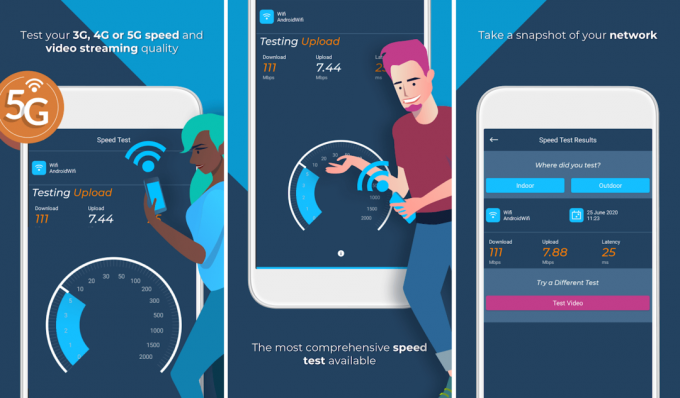
Ο καλύτερος τρόπος για έλεγχο είναι να κατεβάσετε μια εφαρμογή τρίτου κατασκευαστή που ονομάζεται OpenSignal. Θα σας βοηθήσει να ελέγξετε την κάλυψη του δικτύου και να εντοπίσετε τον πλησιέστερο πύργο κινητής τηλεφωνίας. Με αυτόν τον τρόπο, θα μπορείτε να κατανοήσετε τον λόγο πίσω από την κακή λήψη σήματος δικτύου. Επιπλέον, σας βοηθά επίσης να ελέγξετε το εύρος ζώνης, την καθυστέρηση κ.λπ. Η εφαρμογή θα παρέχει επίσης έναν χάρτη με όλα τα διάφορα σημεία όπου μπορείτε να περιμένετε ένα καλό σήμα. Έτσι, μπορείτε να είστε βέβαιοι ότι το πρόβλημά σας θα διορθωθεί όταν περάσετε από αυτό το σημείο.
Μέθοδος 5: Ενεργοποιήστε τη λειτουργία υψηλής ακρίβειας
Από προεπιλογή, η λειτουργία ακρίβειας GPS έχει οριστεί στην Εξοικονόμηση μπαταρίας. Αυτό συμβαίνει επειδή το σύστημα παρακολούθησης GPS καταναλώνει πολύ μπαταρία. Ωστόσο, εάν λαμβάνετε το "Βελτιώστε την ακρίβεια τοποθεσίαςαναδυόμενο παράθυρο”, τότε ήρθε η ώρα να αλλάξετε αυτή τη ρύθμιση. Υπάρχει μια λειτουργία υψηλής ακρίβειας στις ρυθμίσεις τοποθεσίας και η ενεργοποίησή της μπορεί να λύσει το πρόβλημά σας. Θα καταναλώσει λίγα επιπλέον δεδομένα και θα εξαντλήσει την μπαταρία πιο γρήγορα, αλλά αξίζει τον κόπο. Όπως υποδηλώνει το όνομα, αυτό αυξάνει την ακρίβεια του εντοπισμού της τοποθεσίας σας. Η ενεργοποίηση της λειτουργίας υψηλής ακρίβειας μπορεί να βελτιώσει την ακρίβεια του GPS σας. Ακολουθήστε τα παρακάτω βήματα για να ενεργοποιήσετε τη λειτουργία υψηλής ακρίβειας στη συσκευή σας.
1. Ανοιξε το Ρυθμίσεις στο τηλέφωνό σας.
2. Πατήστε στο Κωδικοί πρόσβασης και ασφάλεια επιλογή.

3. Εδώ, επιλέξτε το Τοποθεσία επιλογή.

4. Σύμφωνα με το Καρτέλα λειτουργίας τοποθεσίας, επίλεξε το Υψηλή ακρίβεια επιλογή.

5. Μετά από αυτό, ανοίξτε ξανά τους Χάρτες Google και δείτε εάν εξακολουθείτε να λαμβάνετε την ίδια αναδυόμενη ειδοποίηση ή όχι.
Διαβάστε επίσης:8 τρόποι για να διορθώσετε προβλήματα Android GPS
Μέθοδος 6: Απενεργοποιήστε το Ιστορικό τοποθεσίας
Εάν καμία από τις παραπάνω μεθόδους δεν λειτουργεί, τότε είναι καιρός να δοκιμάσετε ένα κόλπο που φαίνεται να λειτουργεί για πολλούς χρήστες Android. Απενεργοποίηση του ιστορικού τοποθεσίας για την εφαρμογή πλοήγησής σας, όπως οι Χάρτες Google, μπορεί να σας βοηθήσει να διορθώσετε το πρόβλημα του "Βελτιώστε το αναδυόμενο παράθυρο Ακρίβειας Τοποθεσίας”. Πολλοί άνθρωποι δεν γνωρίζουν καν ότι οι Χάρτες Google κρατούν αρχείο για κάθε μέρος που έχετε επισκεφτεί. Ο λόγος πίσω από τη διατήρηση αυτών των δεδομένων για να σας επιτρέψει να επισκεφτείτε ξανά αυτά τα μέρη και να ξαναζήσετε τις αναμνήσεις σας.
Ωστόσο, εάν δεν το χρησιμοποιείτε πολύ, θα ήταν καλύτερα να το απενεργοποιήσετε τόσο για λόγους απορρήτου όσο και για να λύσετε αυτό το πρόβλημα. Ακολουθήστε τα βήματα που δίνονται παρακάτω για να δείτε πώς.
1. Το πρώτο πράγμα που πρέπει να κάνετε είναι να ανοίξετε το Χάρτες Google εφαρμογή στη συσκευή σας.

2. Τώρα πατήστε στο δικό σας εικόνα προφίλ.
3. Μετά από αυτό, κάντε κλικ στο «Το χρονοδιάγραμμά σας» επιλογή.
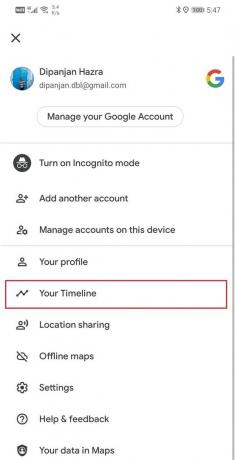
4. Κάνε κλικ στο επιλογή μενού (τρεις κάθετες κουκκίδες) στην επάνω δεξιά πλευρά της οθόνης.

5. Από το αναπτυσσόμενο μενού, επιλέξτε το Ρυθμίσεις και απόρρητο επιλογή.
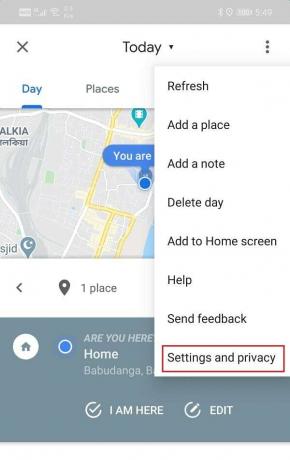
6. Κάντε κύλιση προς τα κάτω στο Ρυθμίσεις τοποθεσίας ενότητα και πατήστε στο "Το ιστορικό τοποθεσίας είναι ενεργό" επιλογή.
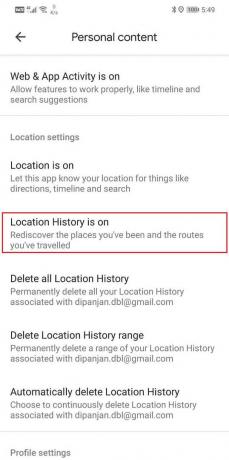
7. Εδώ, απενεργοποιήστε το διακόπτης εναλλαγής δίπλα στο Ιστορικό τοποθεσίας επιλογή.
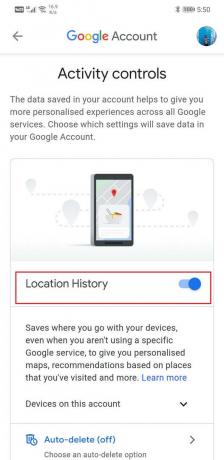
Μέθοδος 7: Εκκαθάριση προσωρινής μνήμης και δεδομένων για τους Χάρτες Google
Μερικές φορές παλιά και κατεστραμμένα αρχεία προσωρινής μνήμης οδηγούν σε προβλήματα όπως αυτά. Συνιστάται πάντα να εκκαθαρίζετε την προσωρινή μνήμη και τα δεδομένα για τις εφαρμογές κάθε τόσο. Ακολουθήστε τα παρακάτω βήματα για να διαγράψετε την προσωρινή μνήμη και τα δεδομένα για τους Χάρτες Google.
1. Πρώτον, ανοίξτε Ρυθμίσεις στη συσκευή σας.
2. Τώρα πατήστε στο Εφαρμογές επιλογή στη συνέχεια αναζητήστε Χάρτες Google και ανοίξτε τις ρυθμίσεις του.
3. Τώρα πατήστε στο Αποθήκευση επιλογή.

4. Μετά από αυτό, απλώς πατήστε στο Εκκαθάριση προσωρινής μνήμης και εκκαθάριση δεδομένων κουμπιά.

5. Δοκιμάστε να χρησιμοποιήσετε τους Χάρτες Google μετά από αυτό και δείτε αν μπορείτε επιδιορθώστε το πρόβλημα Βελτιώστε την ακρίβεια τοποθεσίας αναδυόμενο παράθυρο σε τηλέφωνο Android.
Ομοίως, μπορείτε επίσης να διαγράψετε την προσωρινή μνήμη και τα δεδομένα για τις Υπηρεσίες Google Play, καθώς πολλές εφαρμογές εξαρτώνται από αυτήν και χρησιμοποιούν τα δεδομένα που είναι αποθηκευμένα στα αρχεία της κρυφής μνήμης. Επομένως, έμμεσα κατεστραμμένα αρχεία προσωρινής μνήμης των Υπηρεσιών Google Play ενδέχεται να προκαλούν αυτό το σφάλμα. Προσπαθείτε να καθαρίσετε την προσωρινή μνήμη και τα αρχεία δεδομένων για να είστε σίγουροι.
Μέθοδος 8: Απεγκατάσταση και μετά επανεγκατάσταση
Εάν καμία από τις παραπάνω μεθόδους δεν λειτουργεί, τότε μάλλον είναι καιρός να ξεκινήσετε μια νέα αρχή. Εάν χρησιμοποιείτε κάποια εφαρμογή τρίτου κατασκευαστή για πλοήγηση, τότε θα σας συνιστούσαμε να απεγκαταστήσετε την εφαρμογή και μετά να την εγκαταστήσετε ξανά. Βεβαιωθείτε ότι έχετε εκκαθαρίσει την προσωρινή μνήμη και τα αρχεία δεδομένων για την εφαρμογή προτού το κάνετε για να βεβαιωθείτε ότι τα δεδομένα που είχαν καταστραφεί προηγουμένως δεν θα μείνουν πίσω.
Ωστόσο, εάν χρησιμοποιείτε τους Χάρτες Google, τότε δεν θα μπορείτε να απεγκαταστήσετε την εφαρμογή καθώς είναι μια προεγκατεστημένη εφαρμογή συστήματος. Η επόμενη καλύτερη εναλλακτική είναι η απεγκατάσταση ενημερώσεων για την εφαρμογή. Ακολουθήστε τα βήματα που δίνονται παρακάτω για να δείτε πώς.
1. Ανοιξε Ρυθμίσεις στο τηλέφωνό σας.
2. Τώρα επιλέξτε το Εφαρμογές επιλογή.
3. Τώρα επιλέξτε Χάρτες Google από τη λίστα.

4. Στην επάνω δεξιά πλευρά της οθόνης, μπορείτε να δείτε τρεις κάθετες κουκκίδες, κάντε κλικ σε αυτό.
5. Τέλος, πατήστε στο απεγκατάσταση ενημερώσεων κουμπί.

6. Τώρα μπορεί να χρειαστεί να επανεκκινήσετε τη συσκευή σας μετά από αυτό.
7. Όταν η συσκευή ξεκινήσει ξανά, δοκιμάστε να χρησιμοποιήσετε ξανά τους Χάρτες Google και δείτε εάν εξακολουθείτε να λαμβάνετε την ίδια ειδοποίηση ή όχι.
Συνιστάται:
- Πώς να βελτιώσετε την ακρίβεια GPS στο Android
- Το Ημερολόγιο Google δεν λειτουργεί; 9 τρόποι για να το διορθώσετε
- 3 τρόποι για να συνδυάσετε πολλαπλές συνδέσεις στο Διαδίκτυο
Με αυτό, φτάνουμε στο τέλος αυτού του άρθρου. Ελπίζουμε να βρείτε αυτές τις πληροφορίες χρήσιμες και να μπορέσατε διορθώσετε Βελτιώστε το αναδυόμενο παράθυρο Ακρίβειας τοποθεσίας στο Android. Το αναδυόμενο παράθυρο "Βελτιώστε την ακρίβεια τοποθεσίας" υποτίθεται ότι θα σας βοηθήσει να επιλύσετε το πρόβλημα, αλλά γίνεται απογοητευτικό όταν αρνείται να εξαφανιστεί. Αν υπάρχει συνεχώς στην αρχική οθόνη, τότε γίνεται μπελάς.
Ελπίζουμε ότι μπορείτε να διορθώσετε αυτό το πρόβλημα χρησιμοποιώντας οποιαδήποτε από τις λύσεις που αναφέρονται σε αυτό το άρθρο. Εάν τίποτα άλλο δεν λειτουργεί, τότε ίσως χρειαστεί επαναφέρετε τη συσκευή σας στις εργοστασιακές ρυθμίσεις. Με αυτόν τον τρόπο θα διαγραφούν όλα τα δεδομένα και οι εφαρμογές από τη συσκευή σας και θα αποκατασταθεί στην αρχική της κατάσταση εκτός συσκευασίας. Επομένως, φροντίστε να δημιουργήσετε ένα αντίγραφο ασφαλείας πριν πραγματοποιήσετε επαναφορά εργοστασιακών ρυθμίσεων.



